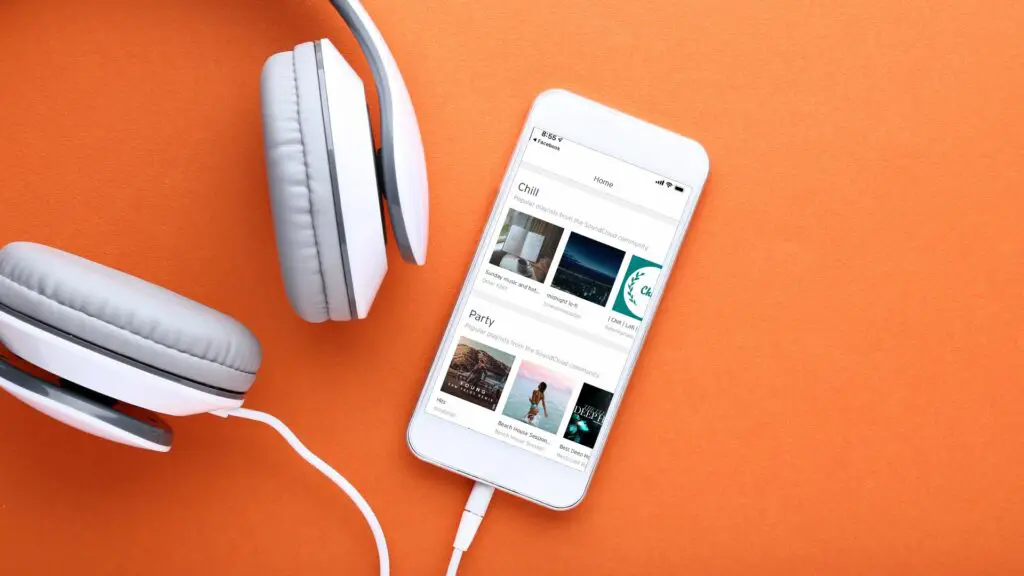
Med SoundCloud-spellistor kan du organisera dina favoritmusikspår för din njutning eller för att dela med andra online. Vem som helst kan skapa en spellista på SoundCloud gratis genom att använda SoundCloud-appen eller webbplatsen. Dessutom finns det en mängd olika anpassningsalternativ tillgängliga. Här är allt du behöver veta om att skapa och redigera spellistor på SoundCloud.
Hur man skapar en SoundCloud-spellista och lägger till spår
Det finns inget sätt att skapa en ny spellista på SoundCloud utan några spår. Det enda sättet att skapa en ny spellista är att lägga till en låt i den innan den skapades. Det här låter förvirrande, men det är enkelt och tar bara några minuter att skapa.
-
Öppna SoundCloud-mobilappen och tryck på Sök (förstoringsglasikonen) i den nedre menyn. Om du använder SoundCloud-webbplatsen, gå till andra steget.
-
Tryck på sökfältet högst upp på skärmen och skriv in namnet på den låt som du vill lägga till i en SoundCloud-spellista. Du kan också söka efter en låt genom att ange artistens namn eller det album som den finns med på.
-
Leta reda på spåret du vill lägga till i sökresultaten och tryck på Mer (de tre vertikala prickarna till höger om spåret).
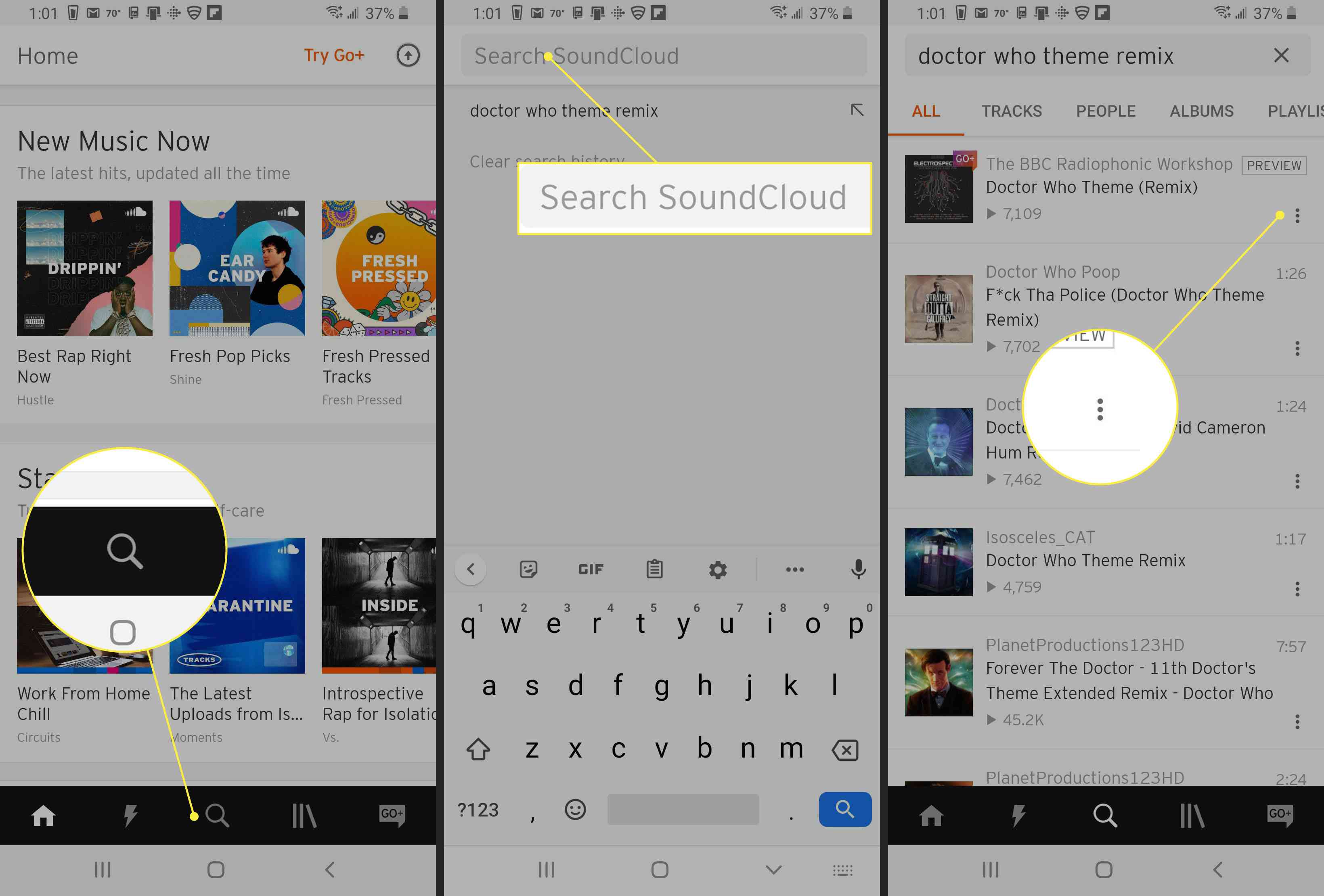
-
Knacka Lägg till i spellista.
-
Du uppmanas att skapa en ny spellista. Ange ett namn för SoundCloud-spellistan. SoundCloud-spellistans namn kan vara vad du vill, så var så kreativ du vill. Mer flamboyanta titlar kan få mer uppmärksamhet, vilket du måste tänka på om du gör din spellista offentlig.
-
Knacka Gjort.
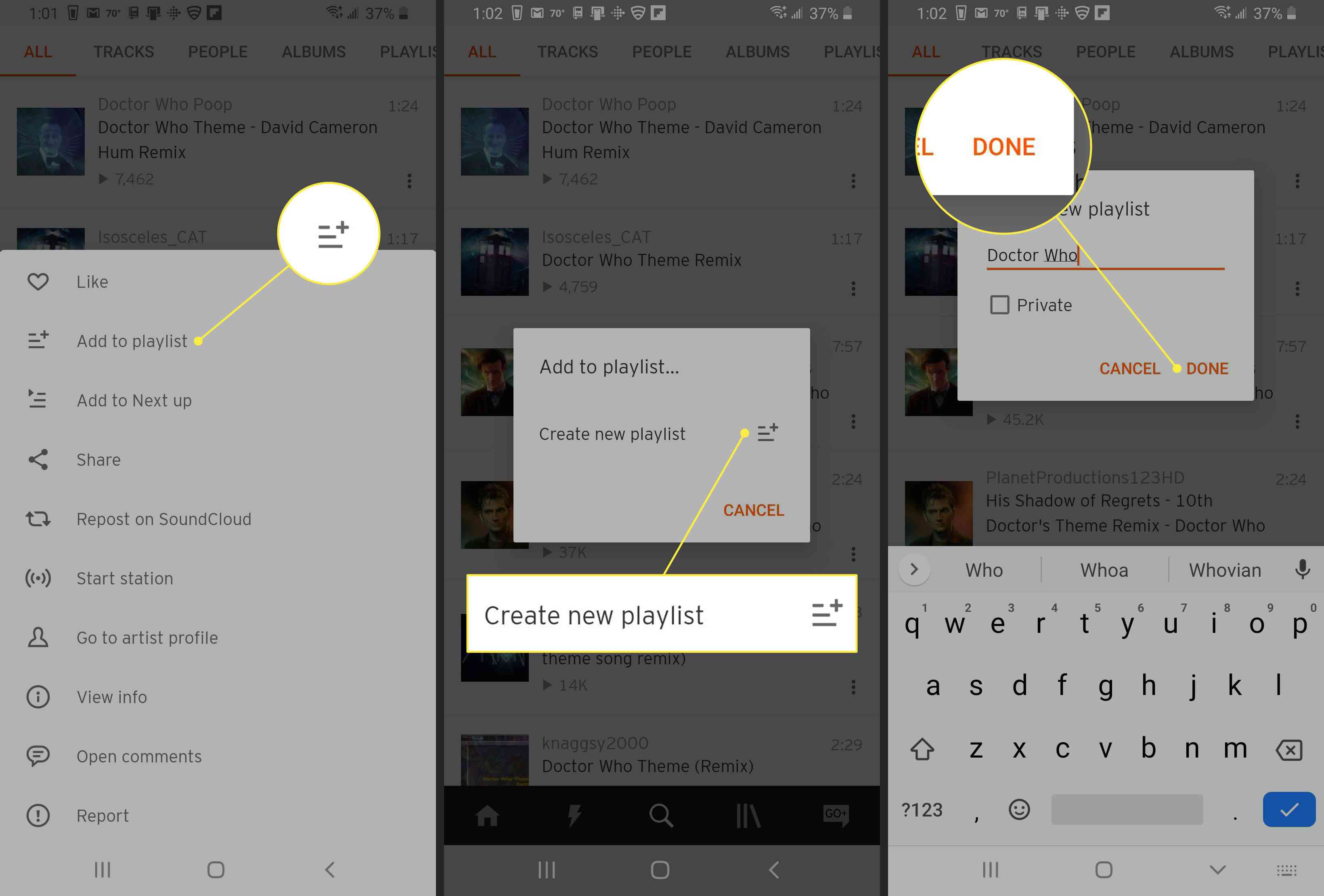
Din SoundCloud-spellista skapas och din låt läggs till i den. Upprepa denna process för att lägga till fler låtar i din spellista, som finns som ett alternativ.
Var finns mina SoundCloud-spellistor?
Alla dina spellistor på SoundCloud finns i Bibliotek avsnittet på SoundClouds webbplats och appar. Gå till SoundCloud-apparna för smarttelefoner och surfplattor Bibliotek genom att trycka på ikonen som ser ut som tre böcker i den nedre menyn.
Hur man tar bort spår från en SoundCloud-app-spellista
Låtar kan tas bort från vilken som helst av dina spellistor på SoundCloud på både mobilappen och skrivbordet.
-
Öppna spellistan.
-
Knacka Mer (de tre vertikala prickarna).
-
Knacka Redigera spellista.
-
Tryck och skjut åt vänster eller höger på låten du vill ta bort.
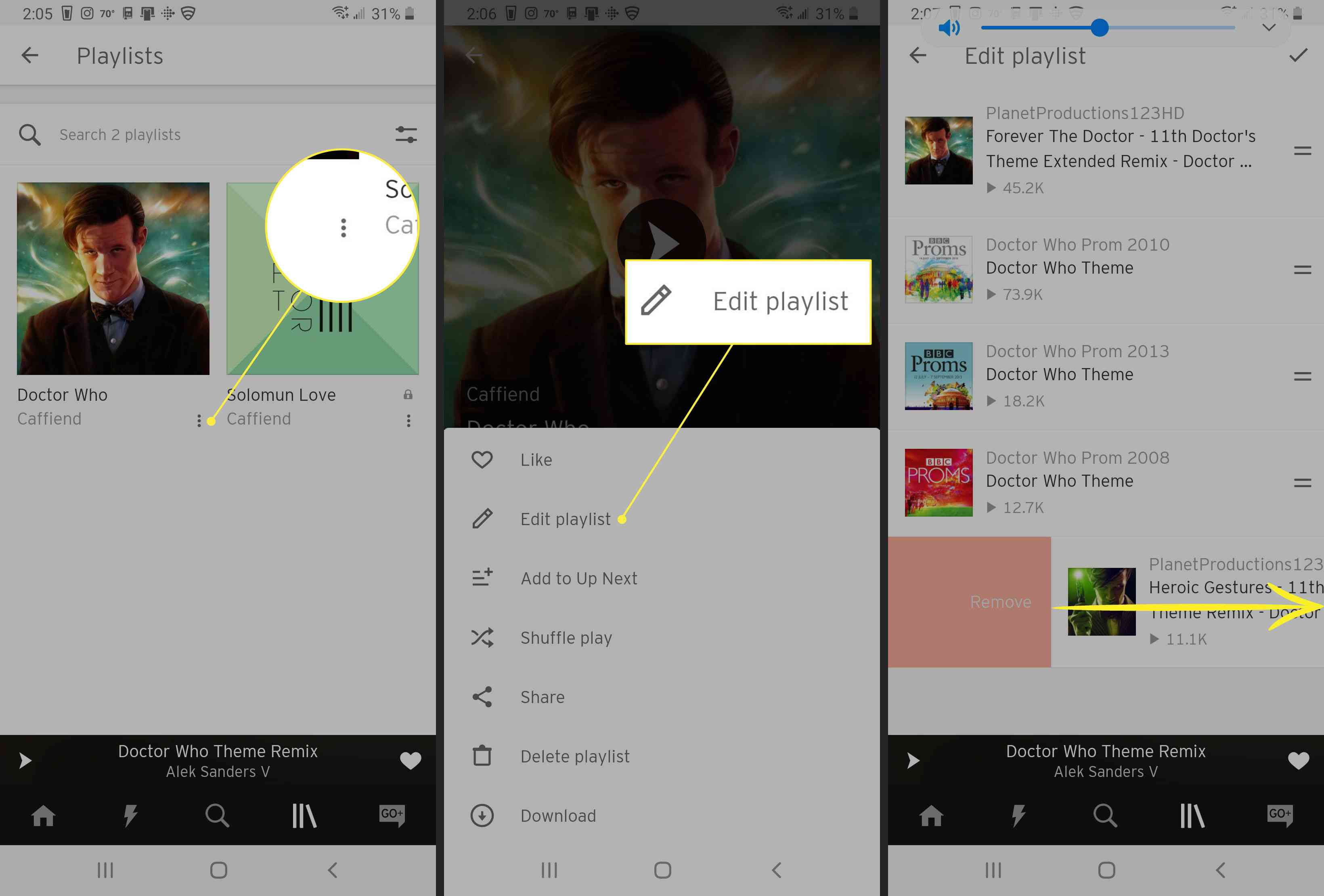
-
Tryck på bock eller bakåtpil att avsluta.
Hur man tar bort spår från SoundCloud-webbplatsens spellista
För att radera ett spår från en spellista med hjälp av SoundCloud-webbplatsen gör du följande:
-
Öppna spellistan.
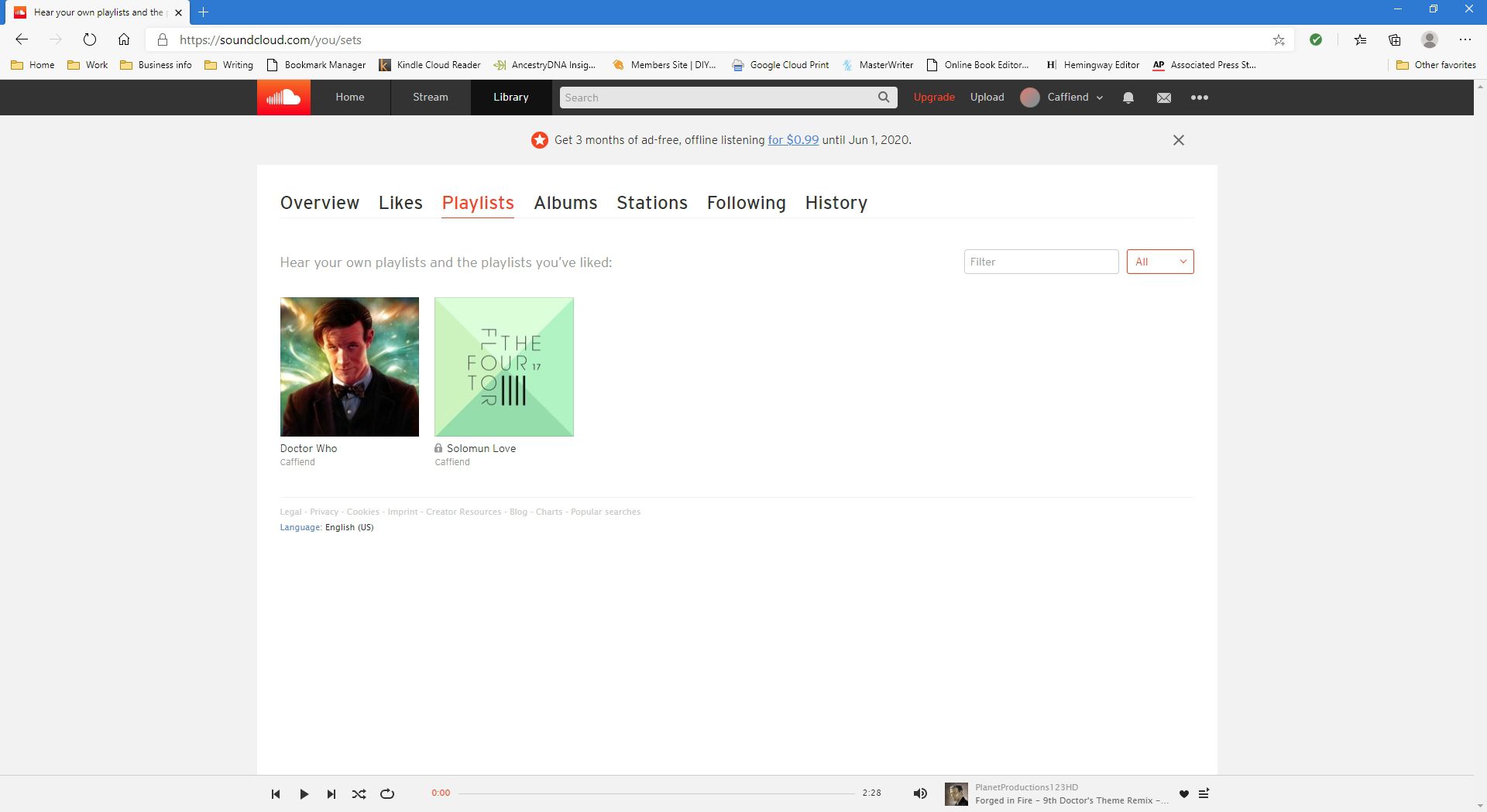
-
Välj Redigera.
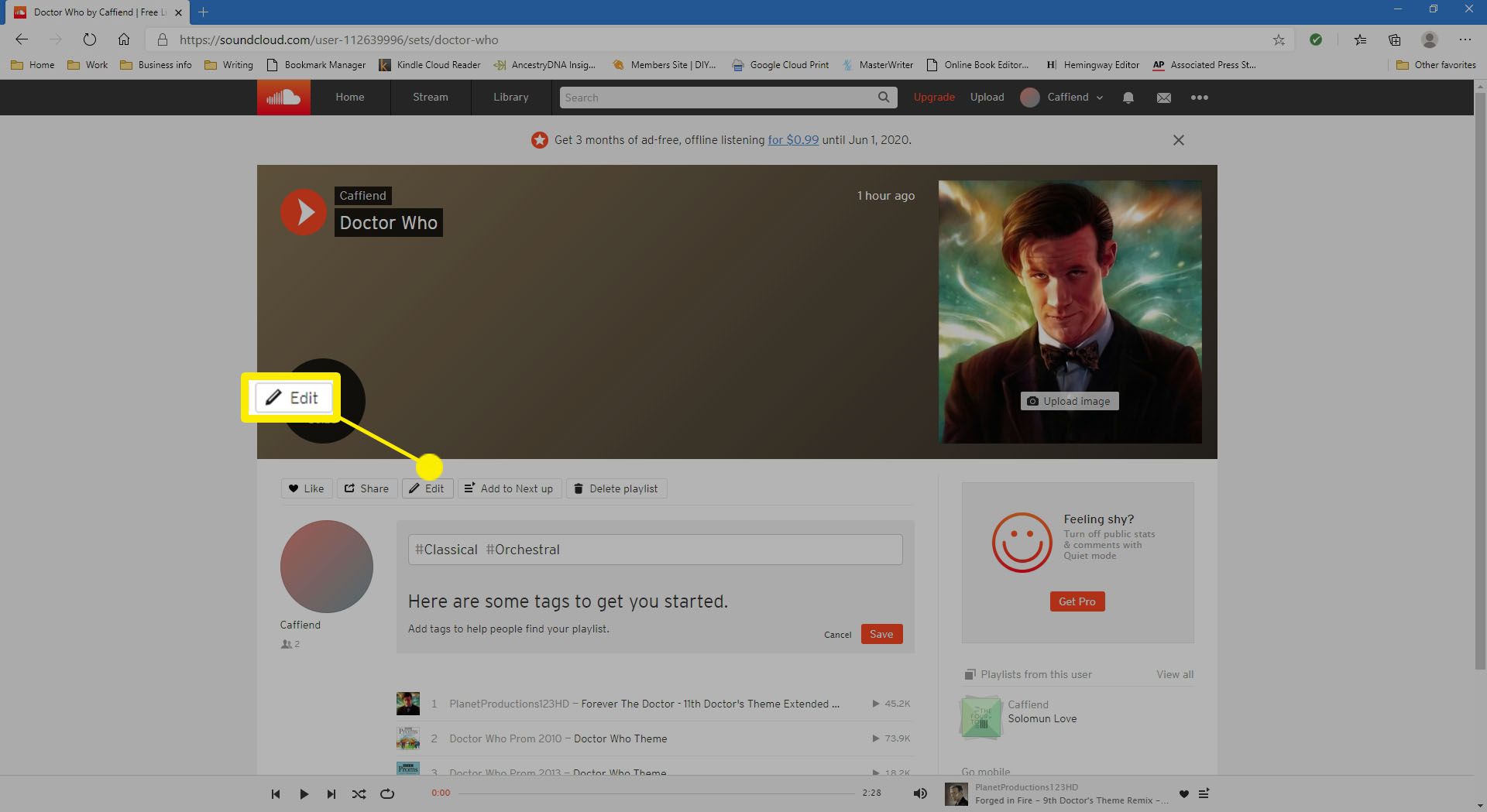
-
Välj Spår.
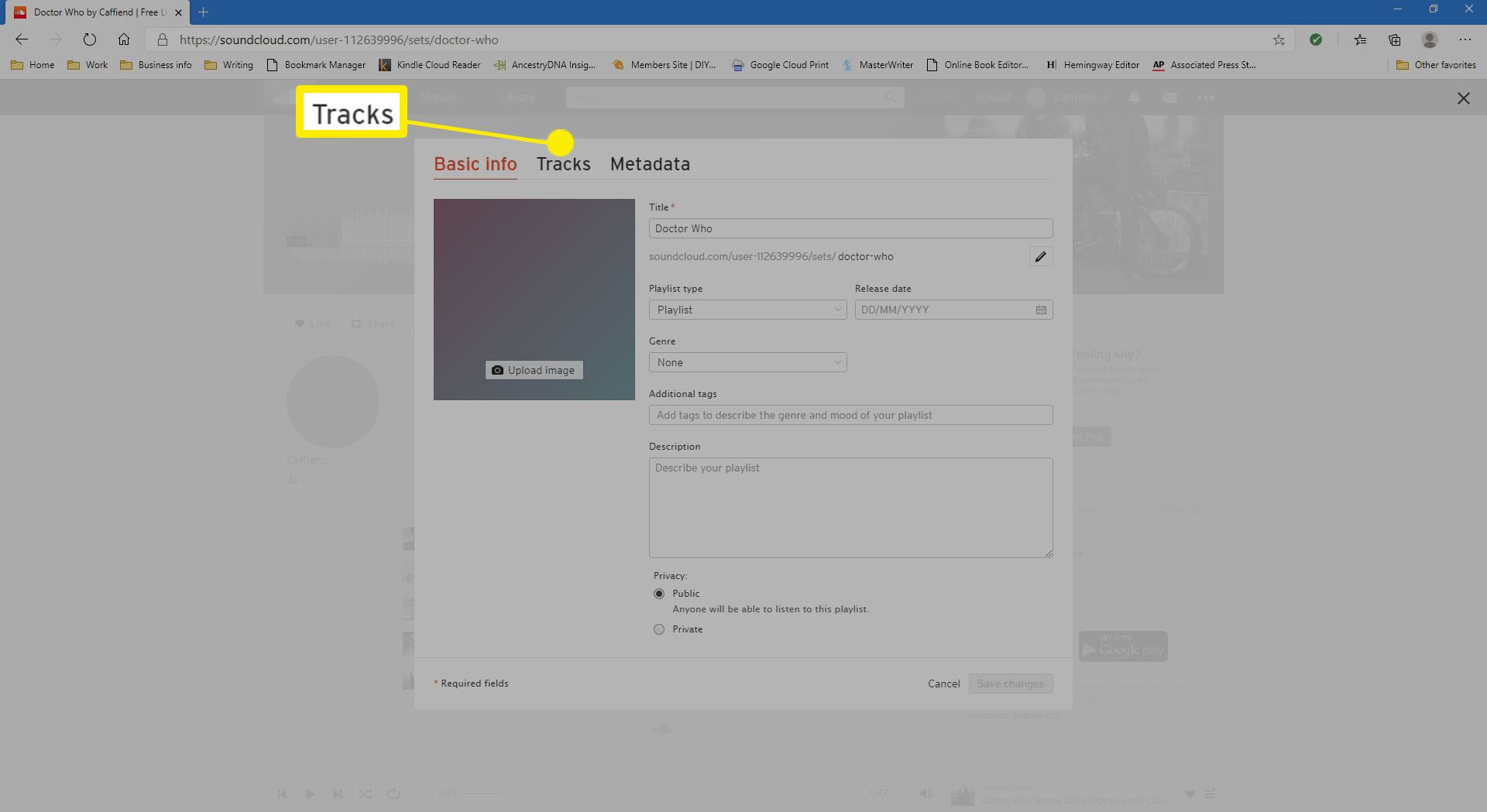
-
Välj X till höger om det spår du vill ta bort.

-
Välj Spara ändringar.
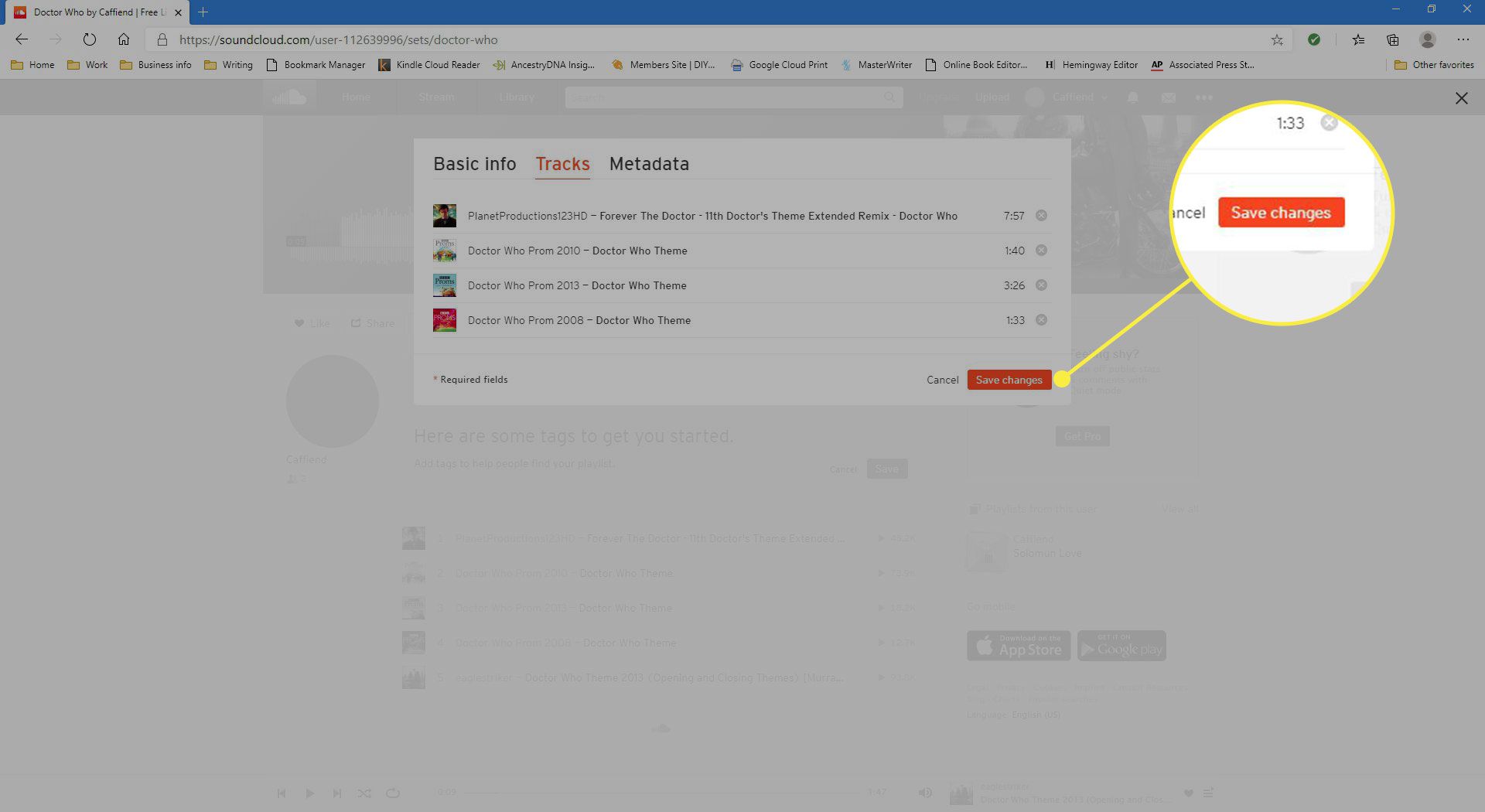
Hur man gör en SoundCloud-musik och ljudspellista offentlig
Alla nya spellistor på SoundCloud kan antingen vara en offentlig eller Privat Spellista. A Privat spellistan är bra om de spellistor du skapar bara är för din njutning. Om du vill att andra ska hitta din spellista och njuta av den, måste du göra den spellistan offentlig. Att göra en SoundCloud-spellista offentlig betyder helt enkelt att den kan upptäckas vid sökning på SoundClouds webbplats och appar. Det kommer också att delas. För att ändra en privat spellista till en offentlig, logga in på ditt konto på SoundCloud-webbplatsen. Redigering Integritet på iOS- eller Android-appen stöds inte.
-
På SoundCloud-webbplatsen öppnar du den privata spellistan som betecknas med ett hänglås bredvid spellistans namn.
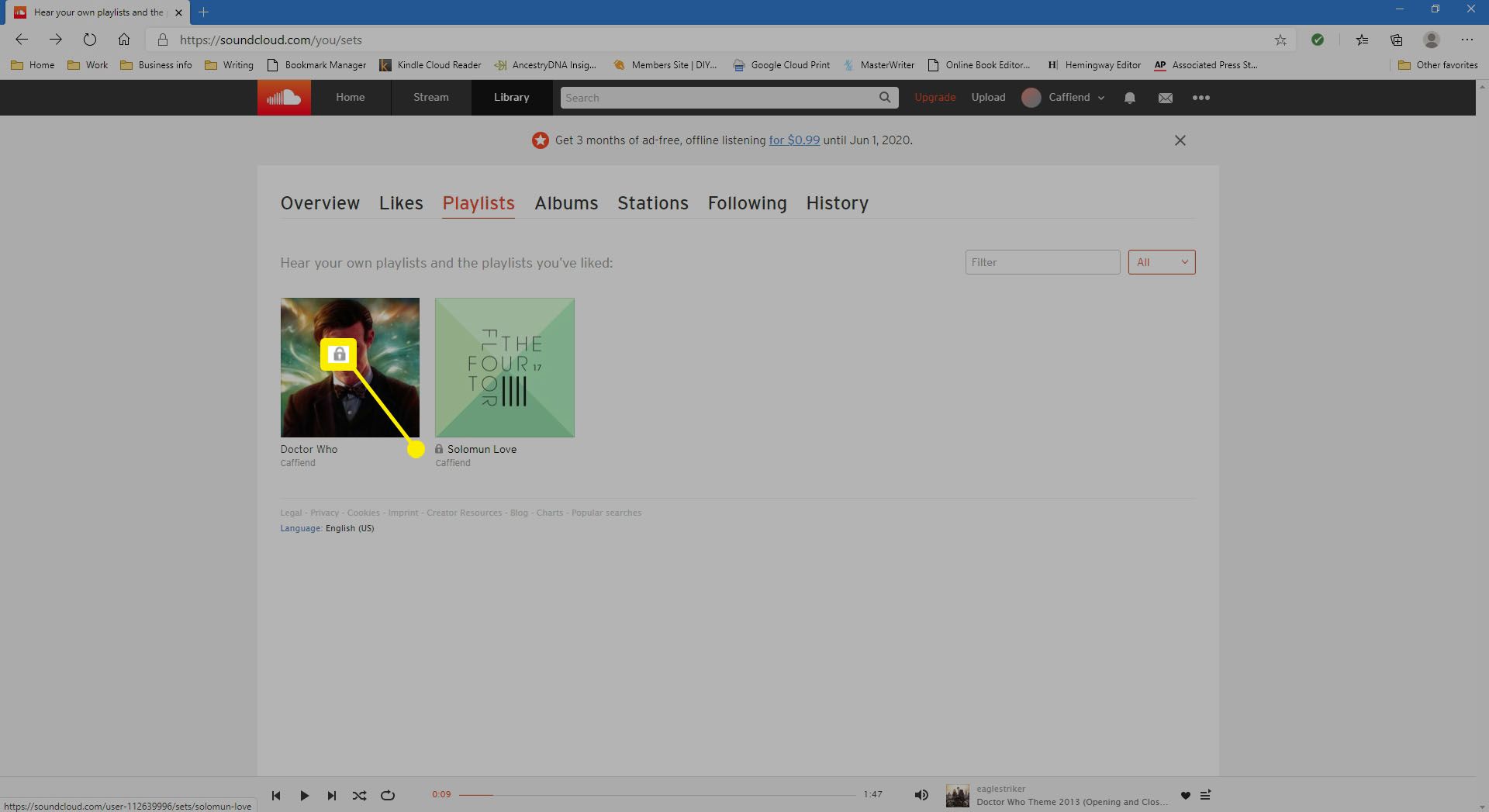
-
Välj Redigera under spåret som spelas.
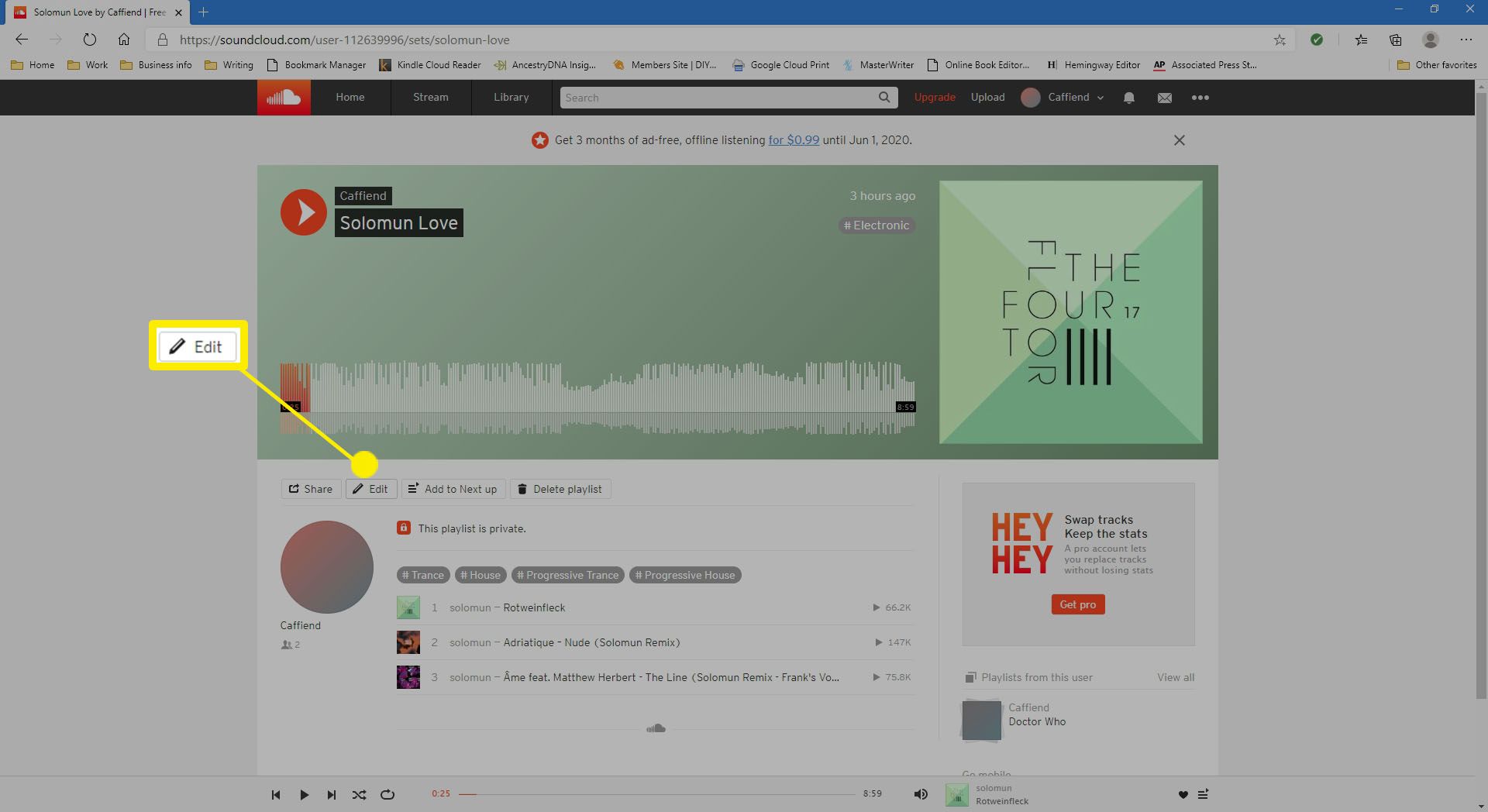
-
Under Integritet, Välj offentlig.
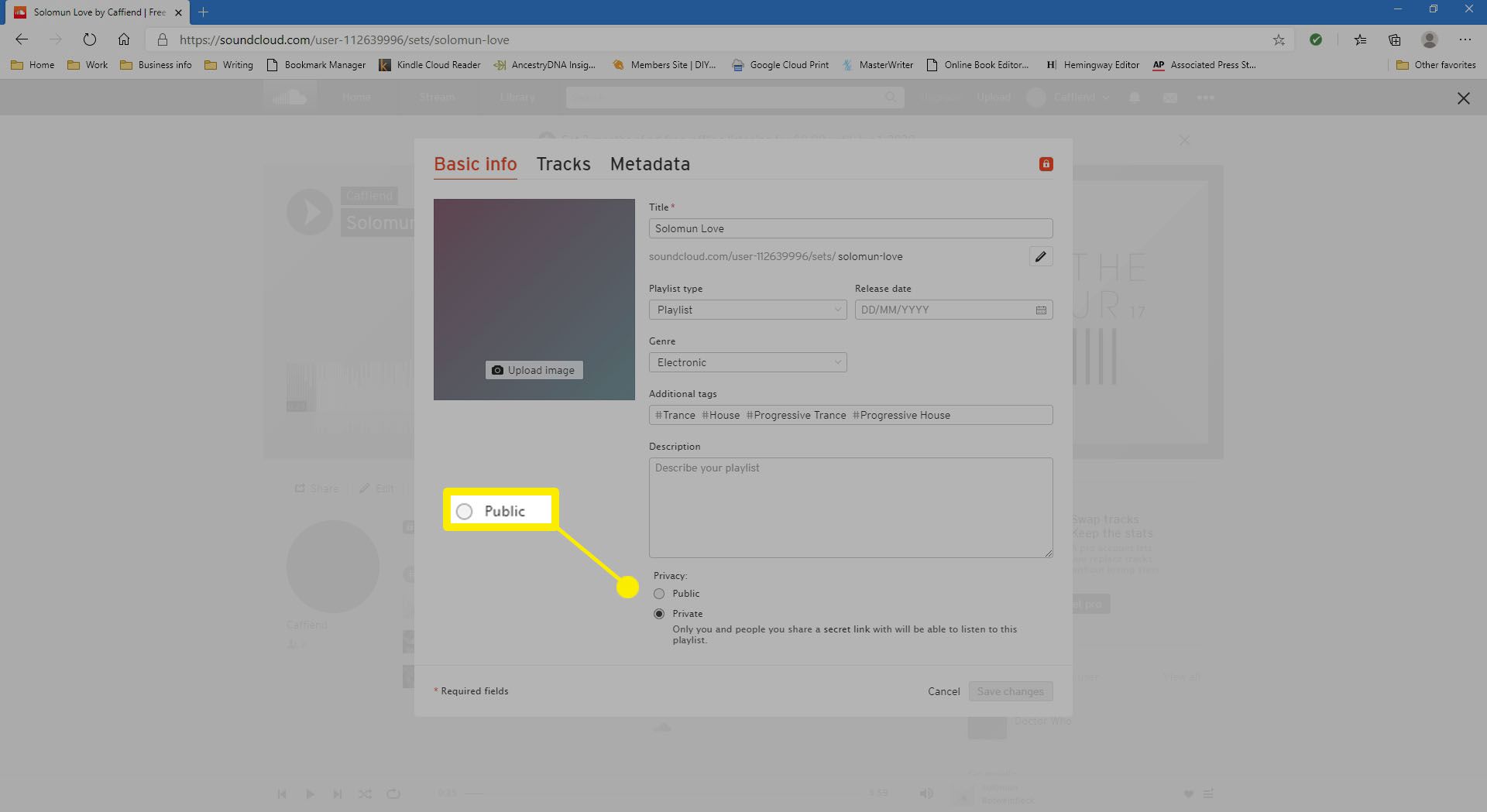
-
Välj Spara ändringar.
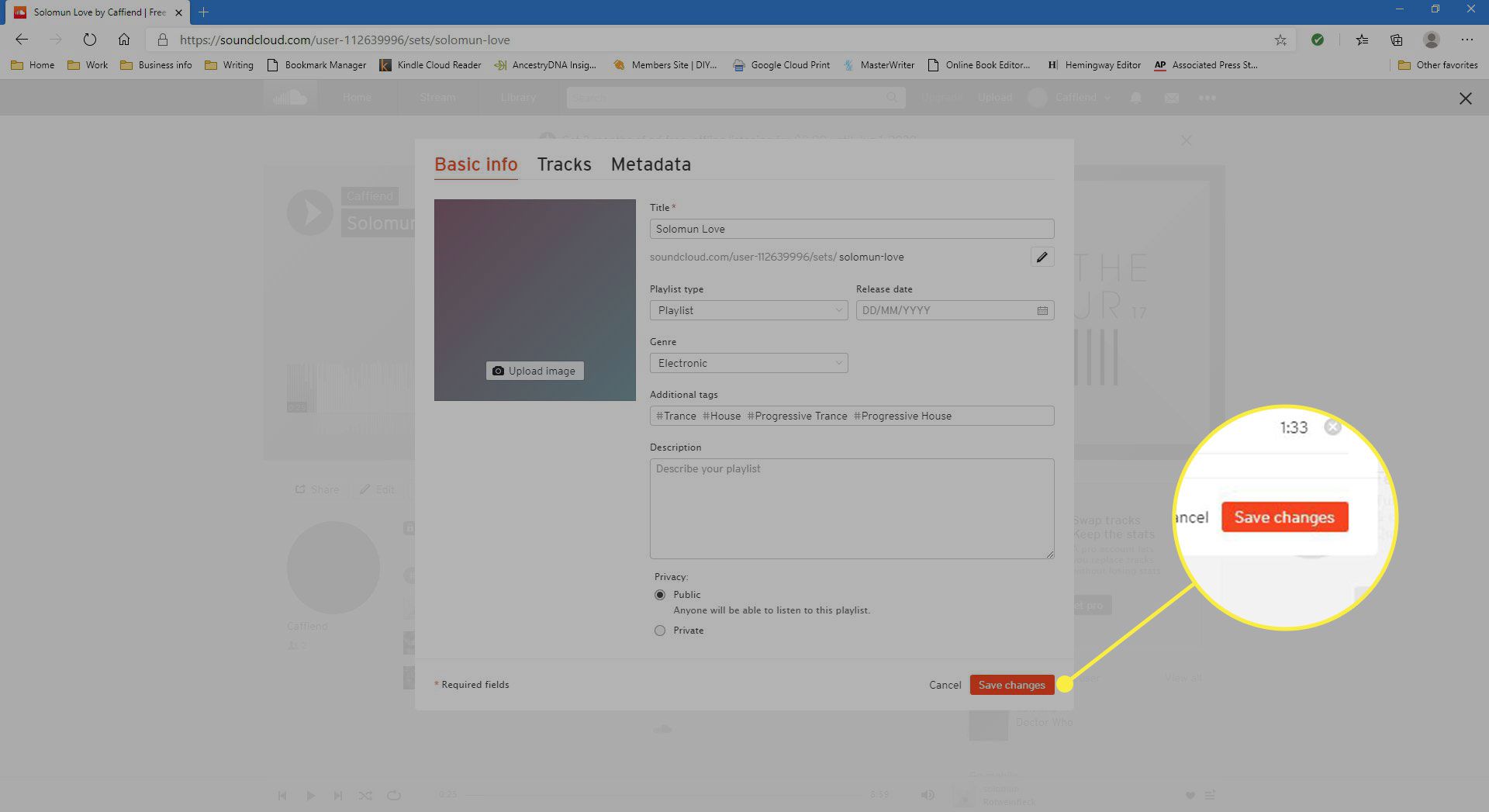
Om du behöver göra en spellista privat upprepar du dessa steg och väljer Privat istället för offentlig.
Hur man byter namn på en SoundCloud-spellista
En SoundCloud-spellista kan bytas namn när som helst och så många gånger du vill. Det kan dock bara göras på SoundCloud-webbplatsen och inte på apparna för smartphones och surfplattor. Så här byter du namn på en spellista på SoundCloud-webbplatsen:
-
I en webbläsare öppnar du en spellista på SoundCloud-webbplatsen.
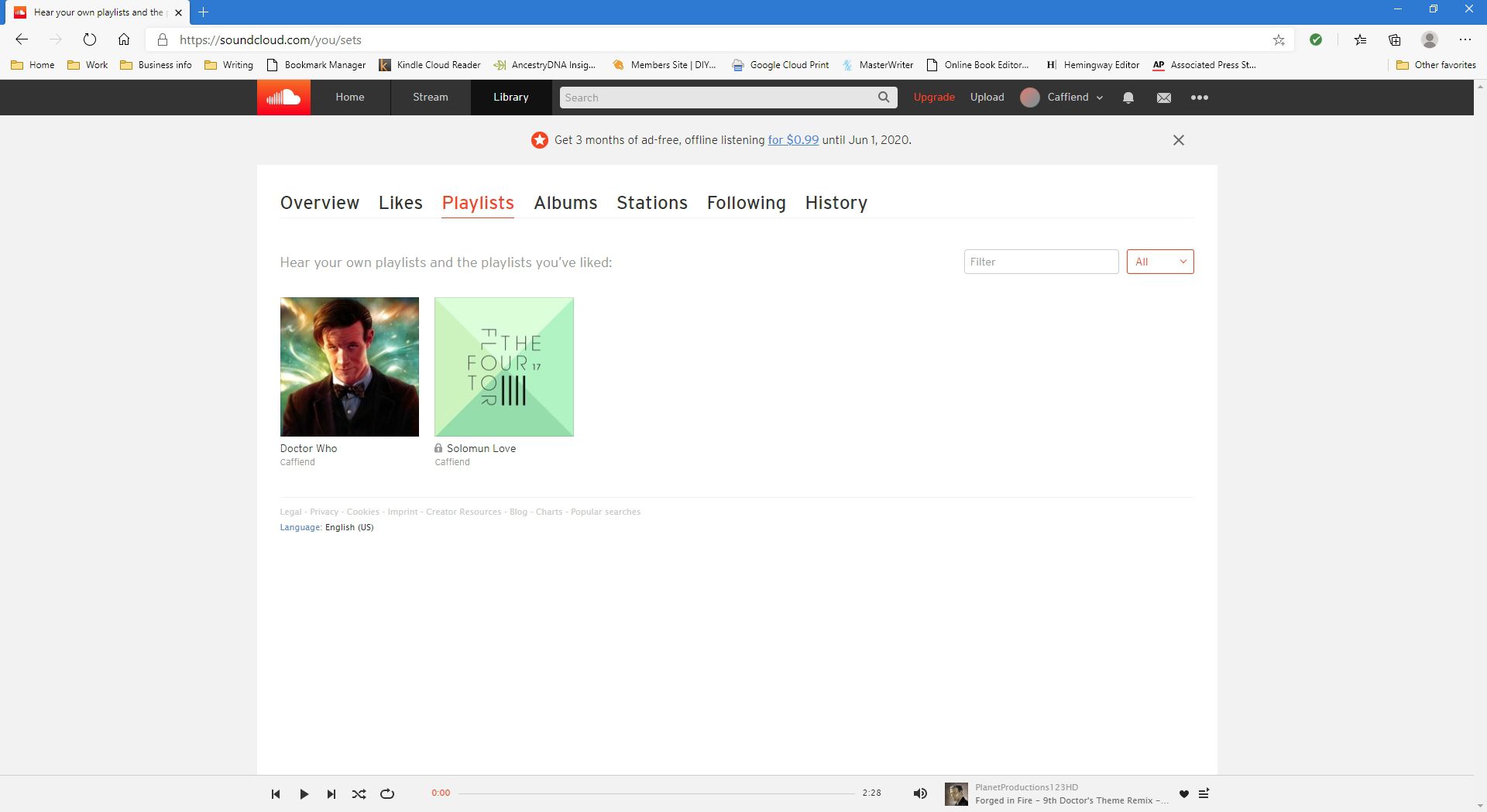
-
Välj Redigera under spåret som spelas.
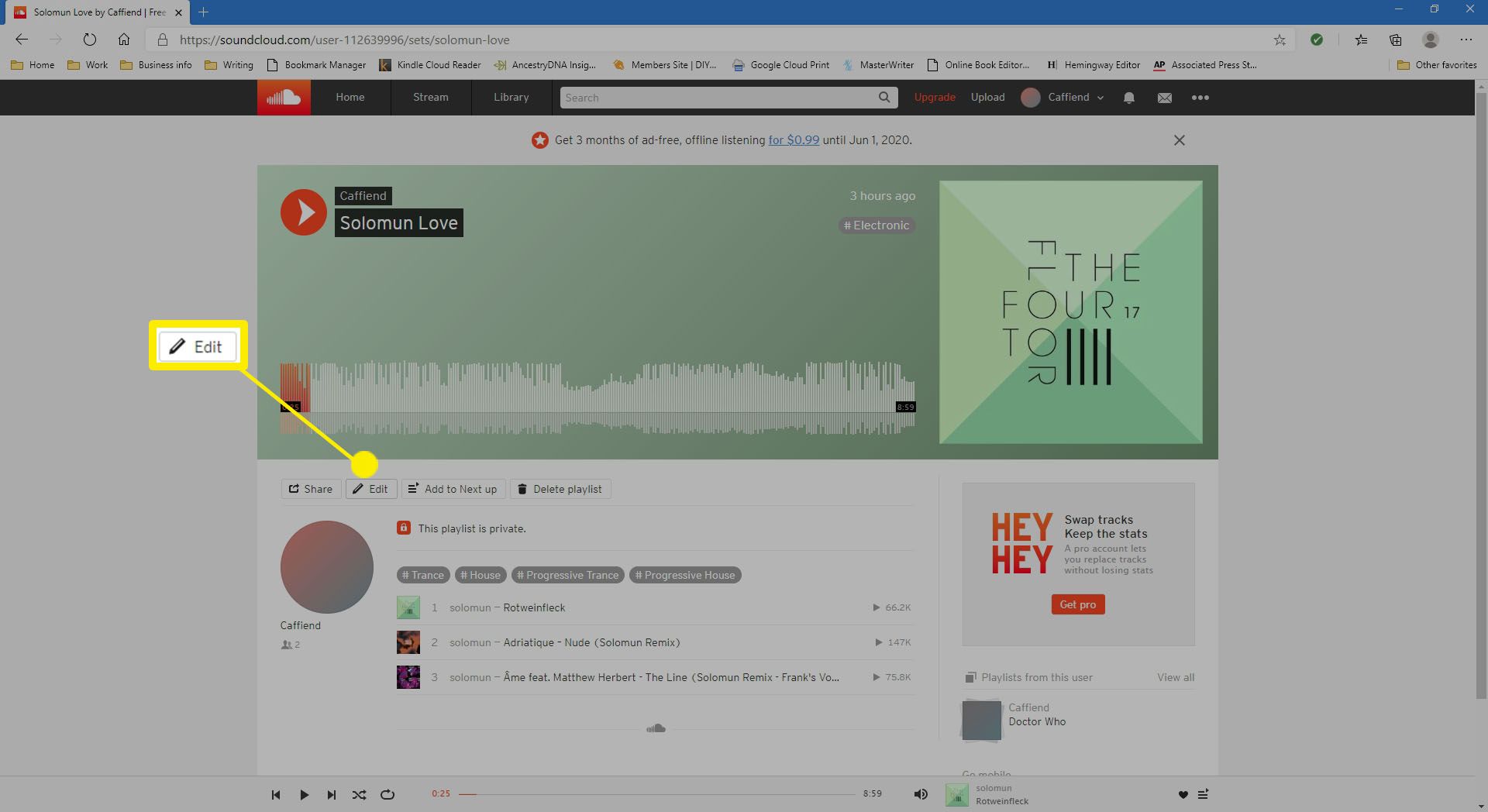
-
Under Titel, ange ett nytt namn för spellistan.
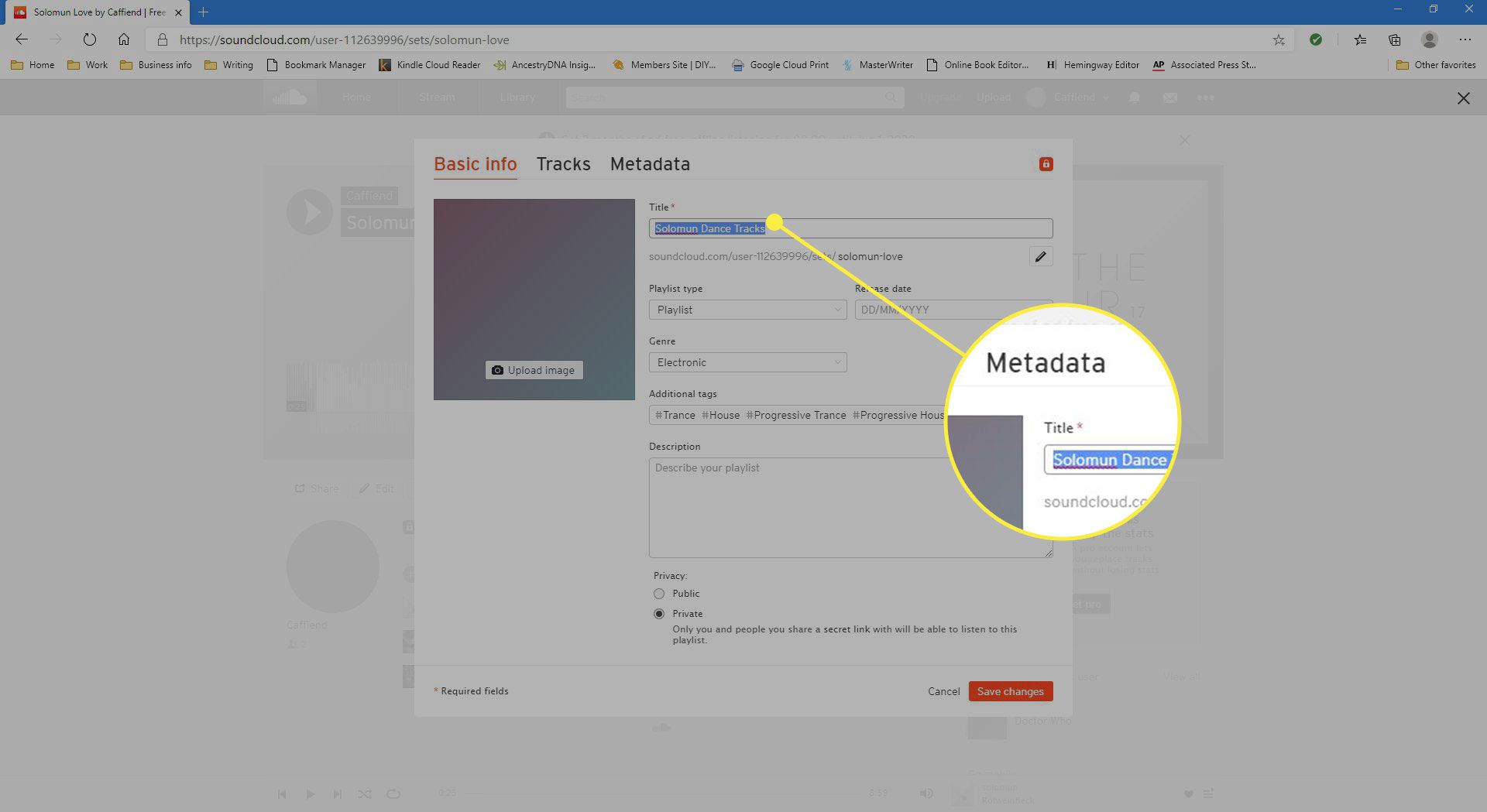
-
Välj Spara ändringar.
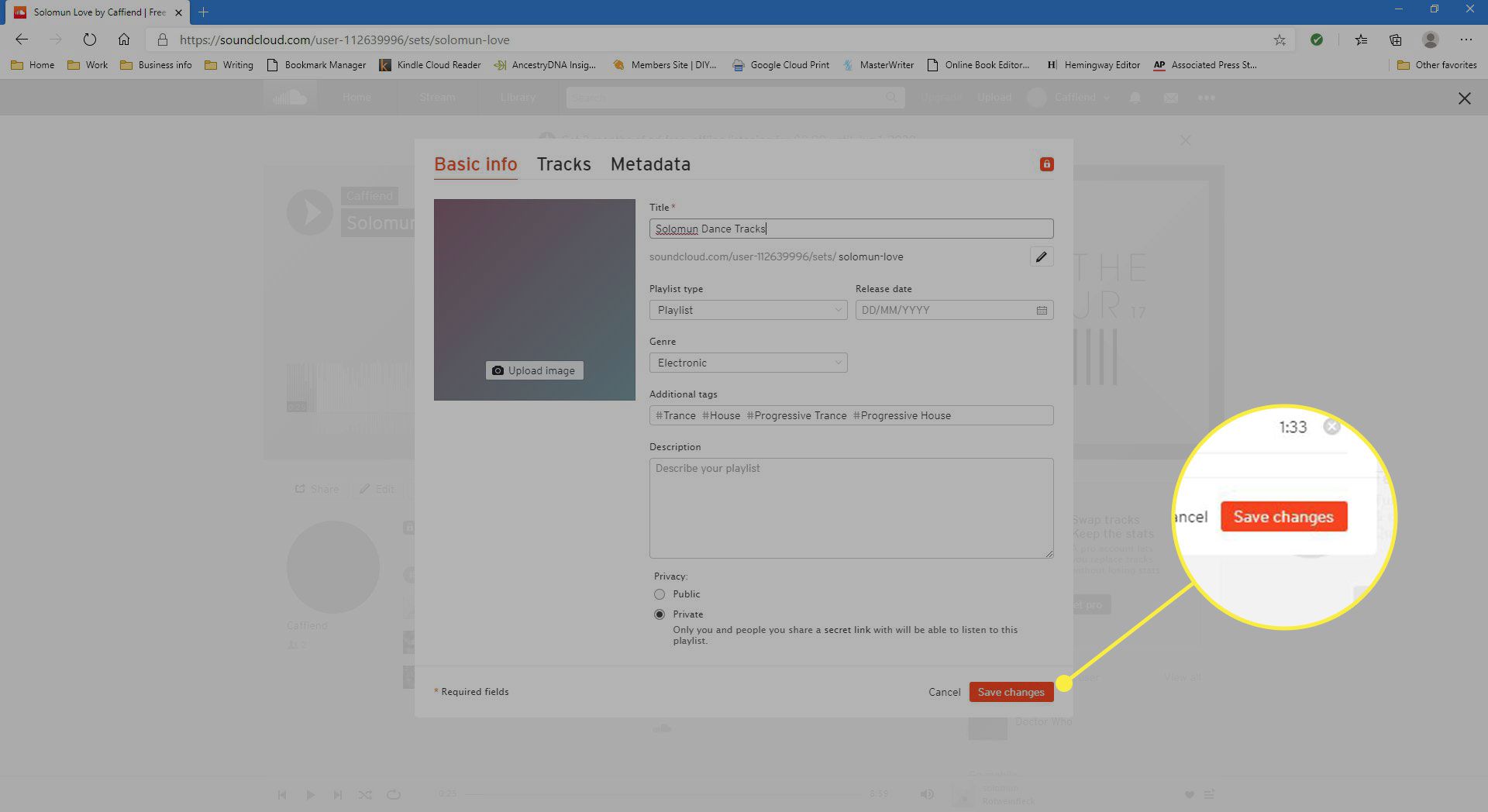
Om beskrivningar, taggar och kategorier för SoundCloud-spellistor
Varje spellista på SoundCloud har en mängd olika fält som kan användas för att göra det mer upptäckbart för andra användare som söker på SoundCloud och populära sökmotorer som Google, Bing och DuckDuckGo. När du redigerar dessa fält är det viktigt att använda nyckelord som är beskrivande och används av personer som söker efter den typ av musik i din SoundCloud-spellista. Tänk på artister, albumnamn och genrer som låtarna passar in i. Skriv gärna om vem din spellista kan tilltala. Om du tror att anime-fans kanske gillar lite av musiken, även om låtarna inte kommer från en anime-serie eller film, säg detta. Det här är information som många SoundCloud-användare tycker är användbara. Om låtarna presenteras i en populär TV-show eller film, se till att nämna dem i en tagg och i beskrivningen också.
Så här lägger du till copyrightinformation till en SoundCloud-spellista
På samma skärm som används för att redigera en spellistas namn och annan information hittar du en länk som heter högst upp Metadata. Att välja detta visar en mängd olika alternativ som är användbara för professionella artister. Du kan bara redigera Metadata på SoundCloud-webbplatsen. Från den här skärmen väljer du låtarnas Licens skriv och ange Skivbolag, om du har en. Du kan också ange en webblänk i Köplänk fält för att länka till en webbplats där lyssnare kan köpa dina ljudskapelser. Detta kan vara din officiella webbplats eller en online digital butik som Amazon eller iTunes.
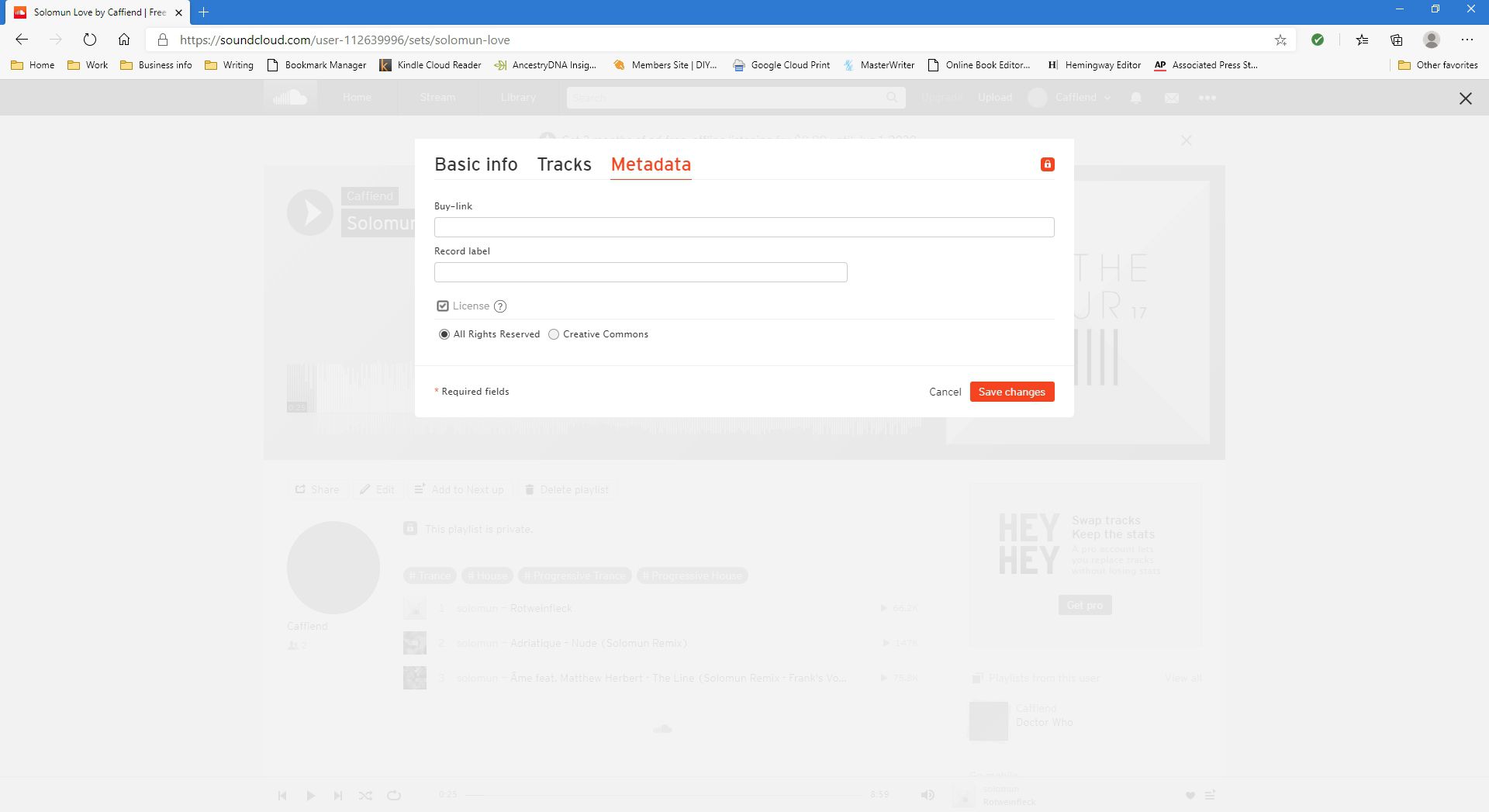
När du har redigerat metadatainformationen väljer du Spara ändringar för att publicera din information.